热门标签
热门文章
- 15个免费可商用的图片素材网站,赶快收藏_免费商用素材网站
- 2hive 处理小文件_hive 小文件分钟
- 3微信小程序可滚动试图区域_小程序滑动到可视图
- 4DevChat 编程助手:提高编程效率的新利器_chatdev
- 5PHP入门教程2:控制结构和函数
- 6SVD在推荐系统中的应用详解以及算法推导_svd在推荐系统中的实现原理
- 7Git版本控制_it seems that there is already a rebase-merge dire
- 8鸿蒙高级题库_一个完整的软件包是否需要一个profile文件
- 9【Android】NDK中log输出方法_ndk log
- 10人工智能,应该如何测试?(一)基础效果篇(内含大模型的测试内容)_测试新的ai大模型 一般测哪些方面
当前位置: article > 正文
Linux系统管理:WinSCP 安装与使用_winscp安装
作者:Gausst松鼠会 | 2024-06-11 02:25:41
赞
踩
winscp安装
目录
一、实验
1.下载WinSCP
(1)地址
Downloading WinSCP-6.1.2-Setup.exe :: WinSCP

2.安装WinSCP
(1)选择安装程序模式
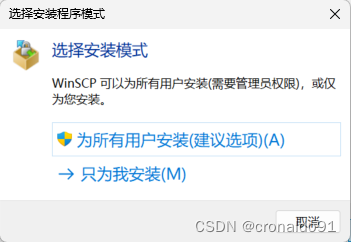
(2)点击
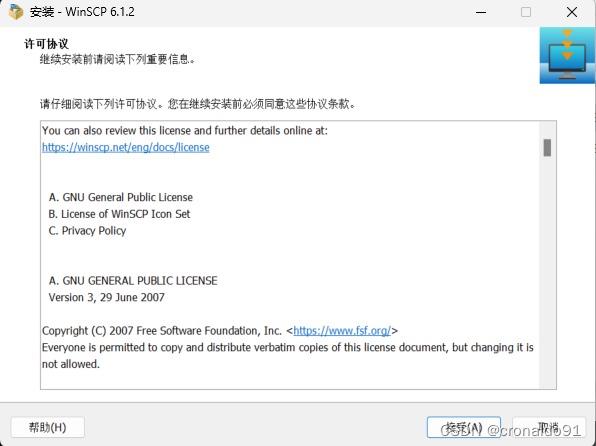
(3)安装类型选择自定义安装,点击下一步
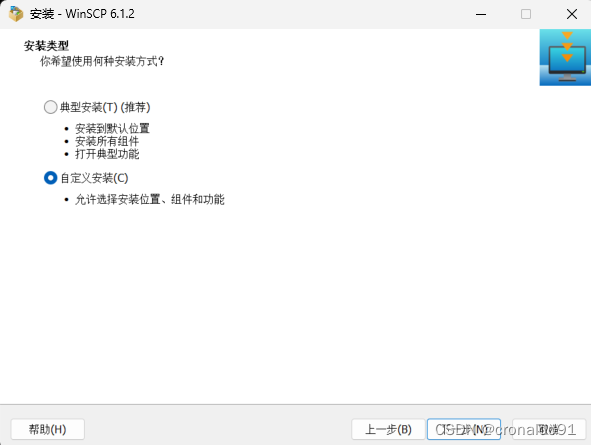
(4) 修改安装位置
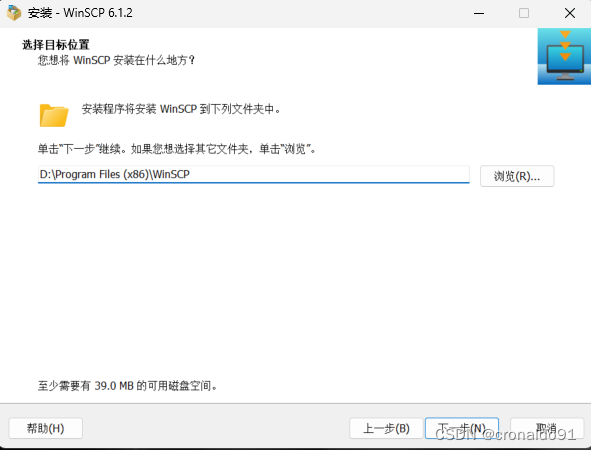
(5)默认组件配置
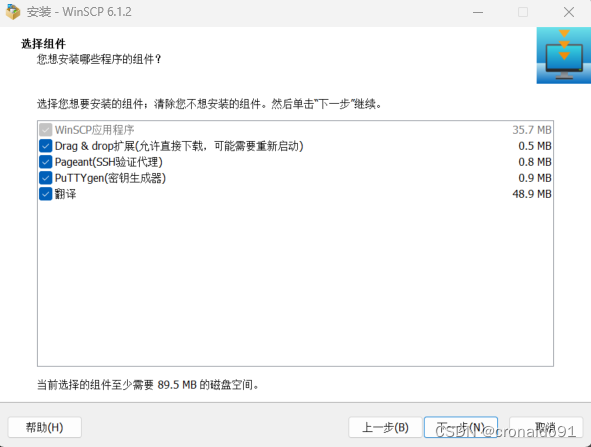
(6)默认,点击下一步
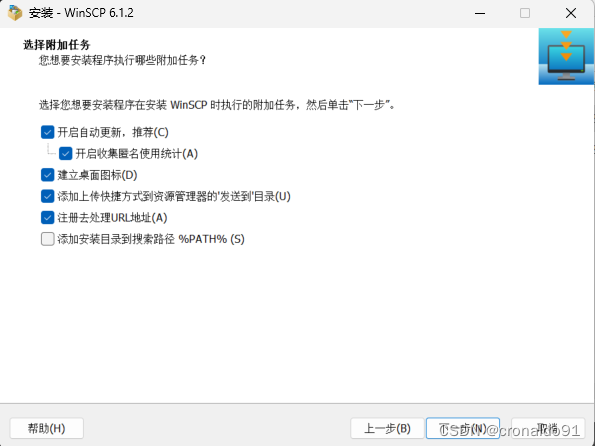
(7)选择用户界面风格,点击下一步
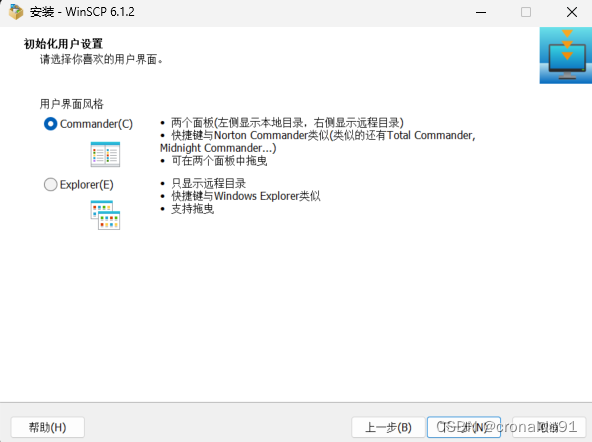
(8)点击安装
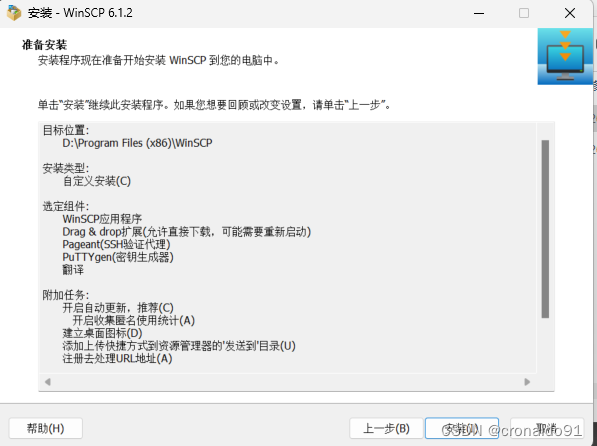
(9)弹出提示框(已安装Filezilla FTP的情况)
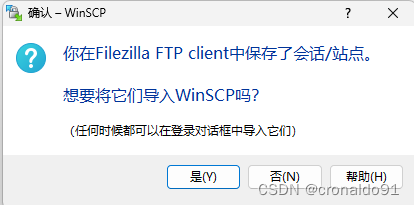
(10)根据情况选择
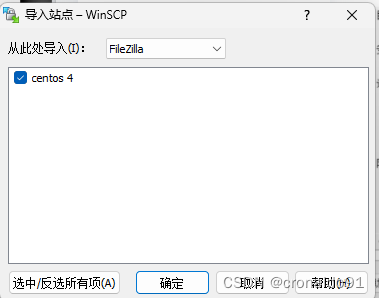
(11)完成
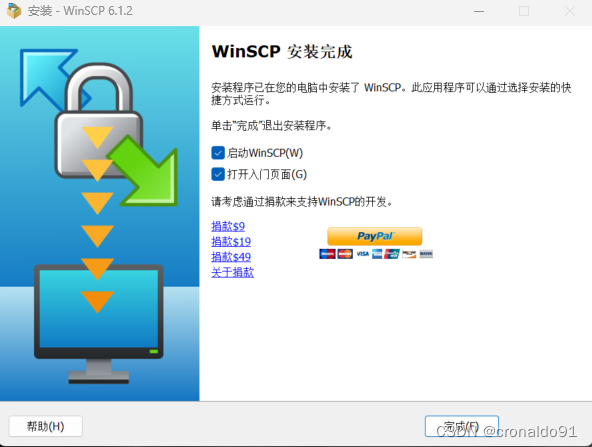
3.使用WinSCP
(1)双击桌面图标

(2)进入系统弹出提示框
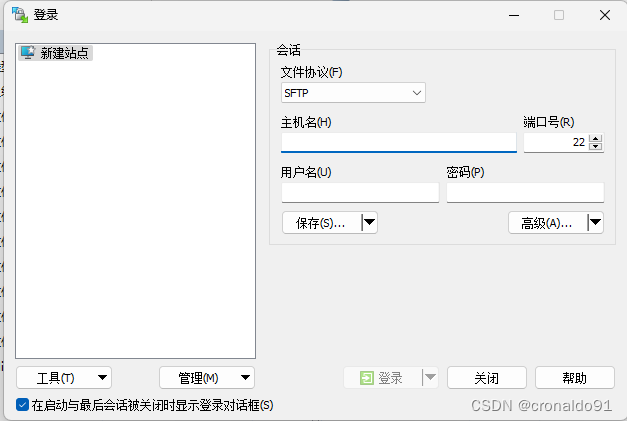
(3)新建站点,输入主机名、用户名和密码(此时为一次性登录),然后点击保存
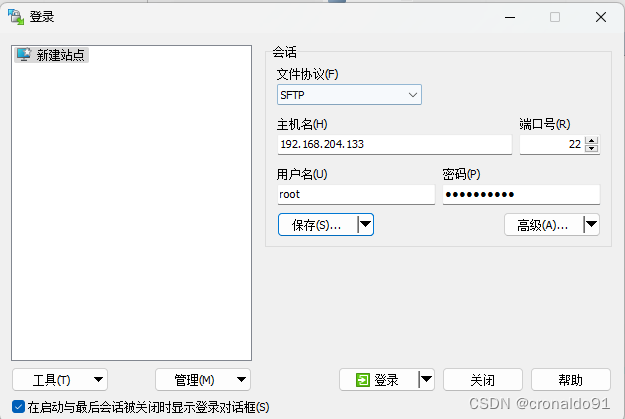
(4)带将会话保存为站点,点击确定

(5)创建站点成功,点击登录
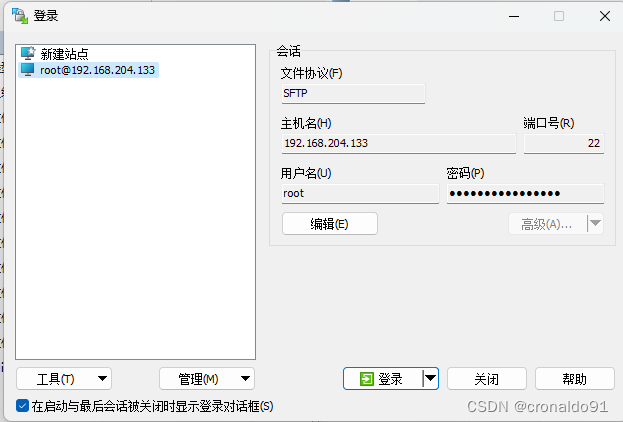
(6)首次登录,会弹框,选择是
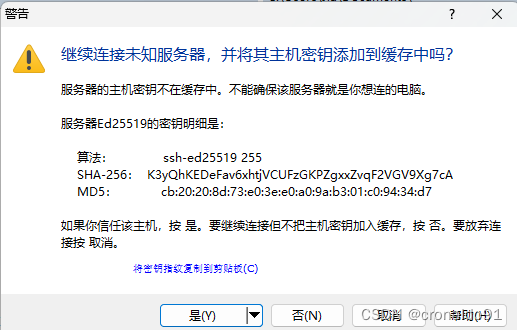
(7)登录成功

(8)本地文件上传到远端(直接鼠标拖动即可)
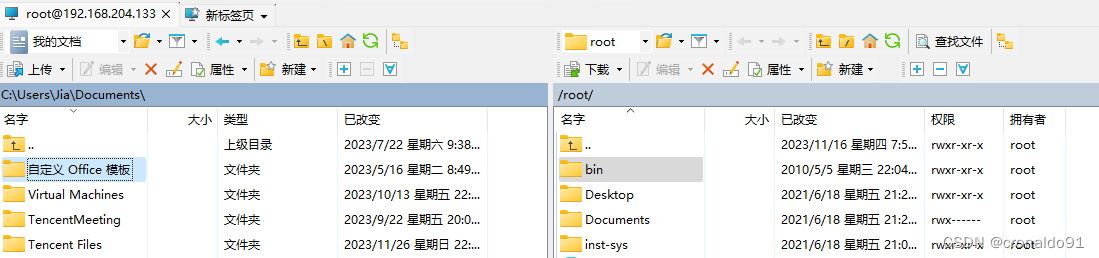
上传对话框
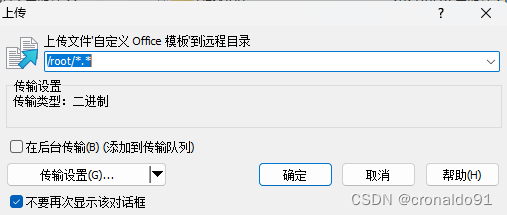
(9)远端文件下载到本地(远端文件右键选择)
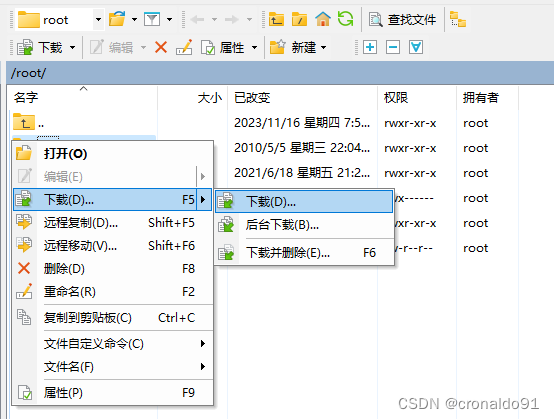
下载对话框
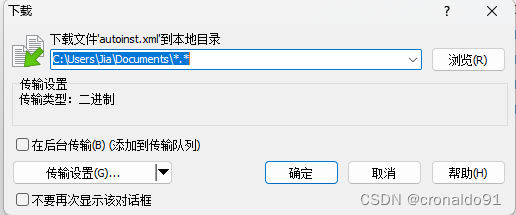
(10)关闭软件,弹出对话框,点击否
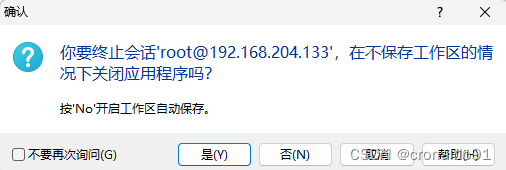
(11)工作区保存,点击确定
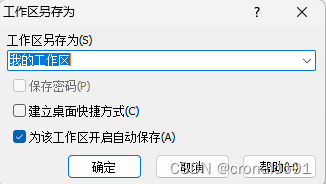
(12)再次打开软件,会出现上次保存的工作区
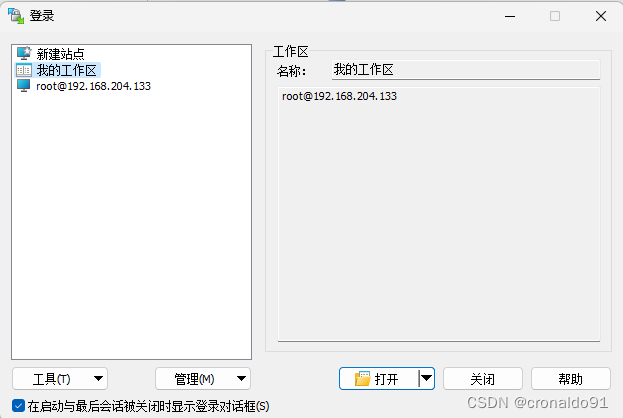
声明:本文内容由网友自发贡献,不代表【wpsshop博客】立场,版权归原作者所有,本站不承担相应法律责任。如您发现有侵权的内容,请联系我们。转载请注明出处:https://www.wpsshop.cn/w/Gausst松鼠会/article/detail/701301
推荐阅读
相关标签


